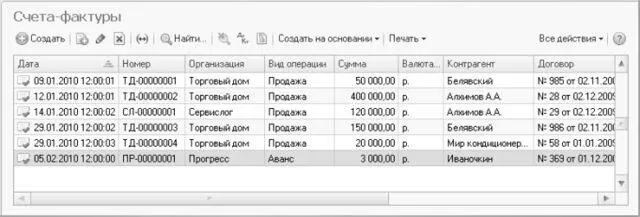• Для удаления ошибочно введенной строки необходимо нажать на кнопку  на панели инструментов табличной части.
на панели инструментов табличной части.
• Для осуществления подбора запасов в табличную часть по справочнику Номенклатура необходимо нажать на кнопку Подбор на панели инструментов табличной части. В открывшемся окне подбора необходимо выбрать требуемые номенклатурные единицы, дважды щелкнув мышью на строке с товаром, указать количество. В окне подбора по каждой номенклатурной позиции указывается общий и свободный остаток по складу. После окончания подбора для переноса подобранной номенклатуры в документ необходимо нажать на кнопку OK.
• С помощью кнопок  и
и  можно поменять местами строки табличной части.
можно поменять местами строки табличной части.
С помощью кнопки  Редактировать зачет предоплаты вызывается диалог Зачет предоплаты. В диалоге заносятся сведения по зачету авансов, полученных ранее от покупателя.
Редактировать зачет предоплаты вызывается диалог Зачет предоплаты. В диалоге заносятся сведения по зачету авансов, полученных ранее от покупателя.
• Для сохранения и проведения документа нажмите на кнопку Провести и закрыть.
Нажатием на кнопку  в журнале документов можно создать новый документ копированием существующего.
в журнале документов можно создать новый документ копированием существующего.
Акт выполненных работ может быть введен на основании документов:
• Заказ покупателя;
• Счет на оплату.
Чтобы пометить документ на удаление, необходимо установить курсор на удаляемый документ и щелкнуть мышью на кнопку  на панели инструментов.
на панели инструментов.
Распечатать Акт выполненных работ можно либо из журнала документов, либо из окна документа, щелкнув мышью на кнопке Печать.
Чтобы сформировать и посмотреть отчет по движениям документа по регистрам, необходимо щелкнуть мышью на кнопке  на панели инструментов журнала документов Акты выполненных работ либо в окне документа.
на панели инструментов журнала документов Акты выполненных работ либо в окне документа.
На основании существующего документа Акт выполненных работ можно сформировать документы:
• Поступление в кассу;
• Поступление на счет;
• Счет-фактура;
• Событие;
• Счет на оплату.
Для создания документа на основании акта выполненных работ необходимо нажать на кнопку Создать на основании в журнале документов либо в окне документа и выбрать вид создаваемого документа.
4.3.3. Регистрация счета-фактуры
Документ Счет фактура предназначен для выписки счета-фактуры при реализации товаров, работ и услуг или при получении аванса от покупателей, а также для учета номеров грузовых таможенных деклараций.
Для создания документа Счет-фактура необходимо в окне документа Акт выполненных работ или Расходная накладная нажать на гиперссылку Ввести Счет-фактуру. На экране откроется новый документ Счет-фактура с заполненными данными из документа-основания (рис. 4.19).
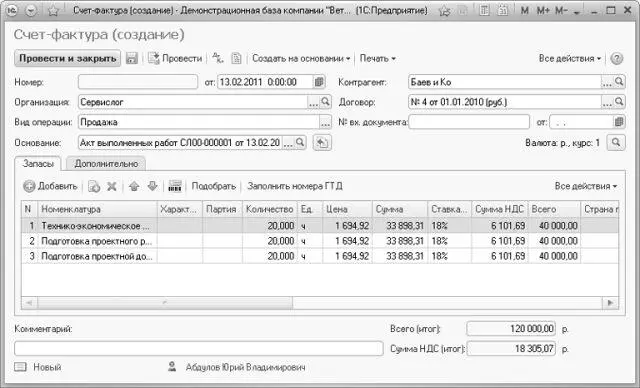
Рис. 4.19.Документ Счет-фактура, созданный на основании Акта выполненных работ
Создать новый документ Счет-фактура, а также отредактировать или удалить существующий можно в журнале документов Счета-фактуры (рис. 4.20), для перехода к которому необходимо на Панели разделов выбрать Маркетинг и продажи и на Панели навигации щелкнуть мышью на Продажи\Счета-фактуры.
Для просмотра и редактирования существующего документа необходимо сделать активным документ и дважды щелкнуть на нем мышью либо щелкнуть мышью на кнопке  панели инструментов.
панели инструментов.
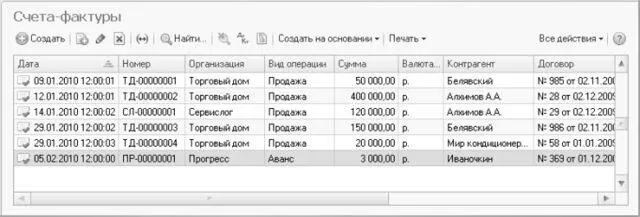
Рис. 4.20.Журнал документов Счета-фактуры
Для создания нового документа Счет-фактура необходимо нажать на кнопку Создать.
В зависимости от установленного вида операции с помощью данного документа может быть выписан счет-фактура:
• на продажу;
• на аванс;
• на суммовые разницы.
В шапке нового документа необходимо заполнить поля:
• Организация. В данном поле указывается организация, от имени которой оформляется документ. Выбирается из справочника организаций.
• Вид операции. Указывается вид операции документа. В новом документе по умолчанию Вид операции принимает значение На продажу. Также Вид операции может принимать значение Аванс и Суммовые разницы.
Читать дальше
Конец ознакомительного отрывка
Купить книгу

 на панели инструментов табличной части.
на панели инструментов табличной части. и
и  можно поменять местами строки табличной части.
можно поменять местами строки табличной части. Редактировать зачет предоплаты вызывается диалог Зачет предоплаты. В диалоге заносятся сведения по зачету авансов, полученных ранее от покупателя.
Редактировать зачет предоплаты вызывается диалог Зачет предоплаты. В диалоге заносятся сведения по зачету авансов, полученных ранее от покупателя. в журнале документов можно создать новый документ копированием существующего.
в журнале документов можно создать новый документ копированием существующего. на панели инструментов.
на панели инструментов. на панели инструментов журнала документов Акты выполненных работ либо в окне документа.
на панели инструментов журнала документов Акты выполненных работ либо в окне документа.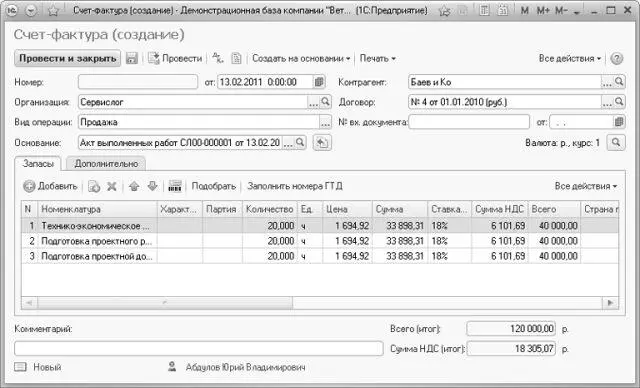
 панели инструментов.
панели инструментов.